
Nowa funkcja Live Photos firmy Apple zrobiła wiele i nie bez powodu jest ona naprawdę fajna i stanowi świetny sposób na zachowanie wyjątkowych wspomnień. Jeśli masz zegarek Apple Watch, możesz wyświetlać zdjęcia na żywo, a nawet zmieniać je w tarcze zegarka.
Aby wyświetlać zdjęcia na żywo na swoim Apple Watch, musisz najpierw zsynchronizować z nim zdjęcia. Wyjaśnimy jak to zrobić szczegółowo , Ale na potrzeby tego artykułu chcemy pokazać, jak przejść do sedna.
Wyświetlanie zdjęć na żywo na zegarku Apple Watch
Prawdopodobnie będziesz chciał dodać wybrane zdjęcia na żywo do ulubionych. Gwarantuje to, że są one łatwe do znalezienia i będziesz mógł je szybko wyświetlić i zamienić w tarcze zegarka.
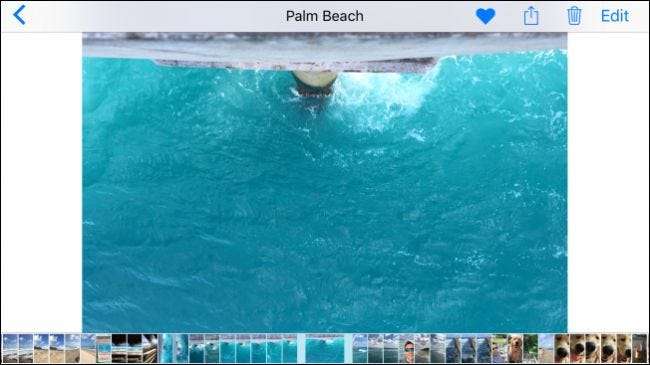
Następnie otwórz aplikację Watch na swoim iPhonie i sprawdź, czy udostępniony album Synchronizacja zdjęć jest ustawiony na „Ulubione”. Oczywiście zawsze możesz stworzyć specjalny album zawierający tylko zdjęcia na żywo, ale dla naszych celów będzie to działać najlepiej.
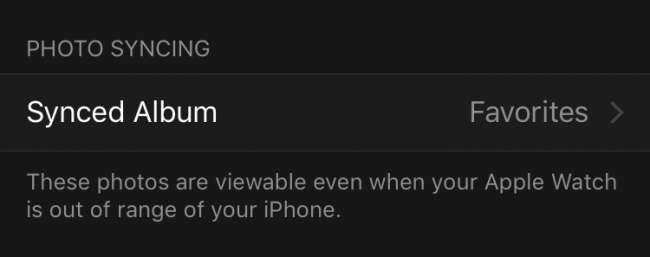
Po usunięciu tego kroku możemy teraz przejść do naszego zegarka i obejrzeć na nim nasze zdjęcia na żywo. Aby to zrobić, otwórz aplikację Zdjęcia na zegarku.

Po otwarciu aplikacji Zdjęcia możesz przeglądać i przeglądać wszystko w swoim zsynchronizowanym folderze, który jest naszym Ulubionym, a zatem zawiera wszystkie nasze pożądane zdjęcia na żywo.
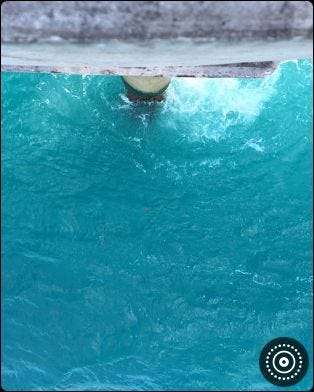
Aby wyświetlić określone zdjęcie na żywo na zegarku Apple Watch, po prostu umieść czubek palca na tarczy zegarka, a zdjęcie zostanie odtworzone po bardzo krótkim czasie.
Tworzenie tarczy zegarka z Live Photo
Aby szybko zamienić zdjęcie na żywo w tarczę zegarka, naciśnij i przytrzymaj na nim czubek palca, aż pojawi się ekran „Utwórz tarczę zegarka”.

Dotknij ekranu „Utwórz tarczę zegarka”, a Twoje zdjęcie na żywo zostanie przekształcone w nową tarczę zegarka.
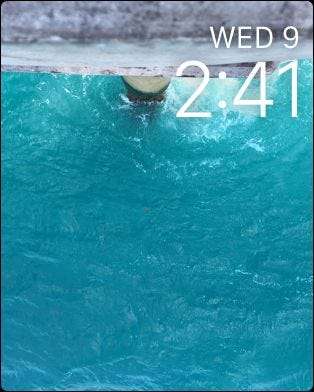
Inną metodą tworzenia tarczy zegarka Live Photo jest naciśnięcie i przytrzymanie bieżącej tarczy zegarka, aż pozwoli wybrać nową tarczę zegarka. Przesuń w prawo, aż dojdziesz do ekranu „Nowy”.
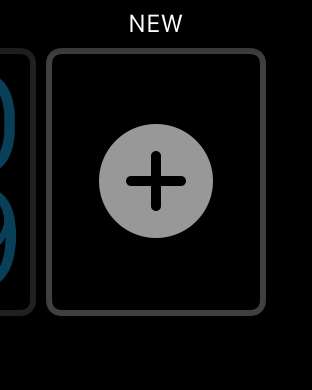
Teraz przesuwaj w górę, aż będziesz mógł wybrać opcję „Zdjęcie”. Stuknij ponownie, aby ustawić go jako nową tarczę zegarka.
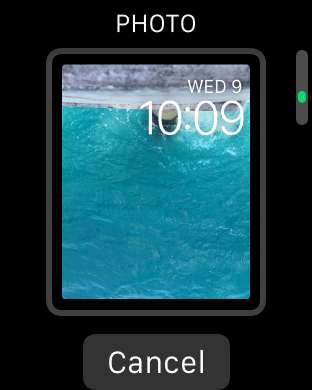
Jeśli nie jest zorientowany tak, jak chcesz, ponownie naciśnij i przytrzymaj tarczę zegarka, aż zobaczysz opcję „Dostosuj”. Naciśnij przycisk „Dostosuj”, a będziesz mógł przesuwać zdjęcie w lewo lub w prawo, aż uzyskasz je tak, jak chcesz.
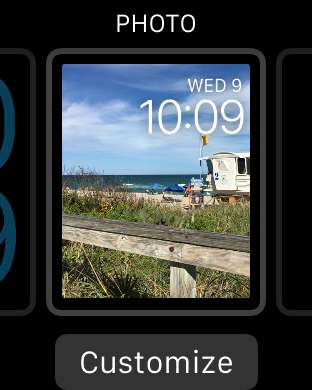
Po skonfigurowaniu tarczy zegarka Live Photo tak, jak chcesz, za każdym razem, gdy spojrzysz na zegarek, aby zobaczyć czas, będzie on animowany. Nie musisz w ogóle wchodzić z nim w interakcję, aby to zrobić, po prostu ożyje, gdy będziesz chciał sprawdzić czas.
Jeśli chcesz dowiedzieć się więcej o tym, jak robić świetne zdjęcia na żywo, powinieneś sprawdź nasz artykuł na ten temat. Z drugiej strony, jeśli chcesz dowiedzieć się, jak szybko udostępniać zdjęcia na żywo innym użytkownikom spoza Apple, takim jak Facebook czy Instagram, jesteśmy z Tobą tam też.
Mamy nadzieję, że ten artykuł okazał się przydatny. Jeśli masz jakieś pytania lub komentarze, które chciałbyś dodać, zostaw swoją opinię na naszym forum dyskusyjnym.







